Проектирование базы данных
3.1. Студенту следует создать в среде Access собственную базу данных с шестью таблицами, названия и структуры которых указаны в таблицах 1 - 6. Для этого нужно вызвать на экран менеджер файлов Total Commander и в обоих полях его окна вызвать каталог диска C:.
В левом окне создать (с помощью нажатия [F7]) папку с названием группы (например, ТД21); никаких других символов в названии папки группы не должно быть). Открыть эту папку и создать в ней папку пользователя с названием, соответствующим только его фамилии (например, Иванов). В правом окне открыть папку с названием 2Т и скопировать в папку пользователя файл СБД.mdb.
В папке пользователя переименовать файлСБД.mdb на фамилию студента, например, Иванов.mdb.
3.2. С целью вызова MS Access для работы следует указатель мыши расположить на названии файла и дважды нажать ЛК мыши - на экран выводится окно среды Access и главное окно базы данных пользователя с шестью составляющими таблицами.
При обращении к объектам базы данных на рабочих полях могут располагаться такие элементы управления:
1) круглые окошки (переключатели) - используются для одиночного выбора;
2) квадратные окошки (переключатели) - используются для множественного выбора;
3) список - содержит фиксированный набор опций (параметров) или объектов и позволяет не вводить их, а выбирать из списка;
4) поле со списком- применяется так же, как и список, но занимает меньше места, потому что список открывается только после нажатия в поле кнопки с треугольником;
5) командные кнопки - каждая из них может быть связана с какой-либо командой (например, командой поиска записи, перехода между записями, и т. п.);
6) карточки - позволяют разместить многочисленные элементы управления и много другой информации на ограниченной площади;
7) поле объекта OLE - служит для размещения внешнего объекта (иллюстрации, фотографии, видеозаписи, музыкального фрагмента, голосового сообщения).
3.3. Работа с данными начинается обязательным указанием в окне базы данных объекта, который будет обрабатывать данные. Для этого нажимают ЛК мыши на названии объекта - все поле этого названия активизируется (окрашивается темно серым цветом).
Нажатие ЛК мыши на кнопке Таблицы(рис. 9) вызывает в информационном поле (справа) список составляющих этого объекта, то есть перечень таблиц базы данных СБД.
Двойное нажатие ЛК мыши на ярлыке таблицы Информацияспособствует открытию окна указанной таблицы, которая содержит свыше пятисот неупорядоченных записей (строк).
В первую очередь пользователю необходимо упорядочить записи. Для этого достаточно нажать ЛК мыши в любой клетке поля Счетчик, а затем нажать на панели инструментов Стандартнаякнопку Сортировка по возрастанию.
3.4. Далее пользователю надлежит создать собственную базу данных с десятью записями о водителях.
Первым в этом перечне будет водитель, порядковый номер (в поле Счетчик) которого отвечает трем последним цифрам зачетной книжки пользователя. Все предыдущие записи следует пометить, а затем удалить: пометить удаляемую запись (строку) следует с помощью нажатием ЛК мыши на крайней слева кнопке серого цвета и последующего нажатия клавиши [Delete]. Для одновременного выделения нескольких записей (строк) следует пометить первую из них, нажать клавишу [Shift], удерживать ее и нажатием клавиши [ ] пометить все удаляемые записи.
Далее оставляется каждая десятая(!) запись, а промежуточные девять записей удаляются.
!!! В таблице Информация должно остаться десять записей (водителей). Оставшиеся после этого лишние записи необходимо также удалить.
К десяти записям водителей нужно добавить запись с фамилией и инициалами студента и произвольным вводом всех остальных параметров (по образцу записей о водителях). Табельный номер не вводится! Номер записи пользователя в поле Счетчик используется тот, который программа Access выводит самостоятельно. Изменению он не подлежит.
В созданной пользователем таблице Информация выполнить сортировку записей по порядковым номерам.
3.5. В соответствии с названием и назначением каждого поля созданной таблицы необходимо отредактировать типы полей и их свойства. Для этого нужно навести указатель мыши на название таблицы и нажать ЛК мыши - на экран выводится список контекстных команд.
Выполнить команду Конструктор - на экран выводится соответствующее окно. В первом столбце (Имя поля) в верхней половине окна отображаются названия полей, которые можно назначать, редактировать и изменять.
Второй столбец предназначен для выбора типа данных. При нажатии ЛК мыши в соответствующей строке второго столбца выводится кнопка списка, обозначенная треугольником.
Нажатие ЛК мыши на кнопке списка способствует выводу на экран списка всехтипов полей. Нажатие ЛК мыши на типе поля определяет тип параметра, находящегося в этом поле.
Рекомендуется принять к сведению следующие сведения о типах полей.
1) Текстовый - для текста, комбинации текста и чисел (например, адреса) или чисел, которые не требуют вычислений (например, номера телефонов, инвентарные номера, табельные номера, почтовые индексы). Длина текстового поля не превышает 255 символов. Для обширных текстов применяется поле типу MEMO. В нем можно хранить свыше 65000 символов. Особенностью поля MEMO является то, что данные хранятся не в самих полях, а в другом месте; в поле находится ссылка на место расположения текста.
2) Числовой- для числовых данных - целых или вещественных (десятичных) чисел. Для вещественных чисел необходимо указать количество символов десятичной части.
3) Дата/время - для ввода календарных и часовых данных.
4) Логический- для логических данных, имеющих только два значения - Да или Нет (0 или 1).
5) Денежный- для денежных сумм. Их можно хранить и в числовых полях, но в денежном формате данные удобнее обрабатывать. В этом случае числа отображаются вместе с денежными единицами.
6) Объект OLE - для данных, позволяющих хранить не только числа и буквы, но и рисунки, музыкальные клипы, видеозаписи.
7) Счетчик - для нумерации записей; он является обычным числовым полем, в котором для очередного ввода записи выполняется автоматическая нумерация.
База данных имеет свойство запоминать все номера и самостоятельно присваивает новой записи очередной последний номер общего количества номеров. Новую запись нужно располагать последней. Не рекомендуется пытаться самостоятельно изменять данные этого типа.
8) Гиперссылка - определяет гиперссылку.
Указание типов полей сопровождается изменением состояния области Свойства поля окна Конструктор. При необходимости свойства полей можно изменять способом подобным к изменению типов полей.
Завершается ввод соответствующих типов полей нажатием кнопки Закрыть, расположенной справа в строке заголовка данного окна. При этом на экран выводится диалоговое окно с сообщением об измененииструктуры таблицы и с вопросом об их сохранении - нажать соответствующую кнопку.
При закрытии окна Конструкторвыполняется автоматическое сохранение результатов редактирования в ядре среды Access.
3.6. В таблицах Нарушения и Учет ДТП также нужно выполнить определенное редактирование с целью создания варианта пользователя.
Предлагается в обеих таблицах выбрать двадцать записей с табельными номерами, которые указаны в отредактированной пользователем таблице Информация; другие записи нужно удалить.
Внимание! При отсутствии в этих таблицах некоторых табельных номеров варианта пользователя рекомендуется выбрать любую другую запись и заменить табельный номер.
!!! Общее число записей в каждой из этих таблиц должно быть равным двадцати.
Принять к сведению тот факт, что в базе данных не должно быть в записях не должно быть пустых ячеек. При отсутствии данных в некоторых полях в созданных по варианту пользователя таблицах, необходимо самостоятельно ввести отсутствующие данные в соответствии с назначением и типом поля.
В отредактированных таблицах Нарушения и Учет ДТП необходимо выполнить сортировку записей по табельным номерам. Сохранение отредактированных таблиц выполняется с помощью нажатия кнопки Закрыть в строке заголовка каждой таблицы.
3.7. Как было отмечено выше, особенностью реляционных БД является отсутствие повторяемых данных в таблицах.
Для получения определенной информации возникает необходимость выбирать данные из нескольких таблиц. Для этого таблицы должны быть связаны между собой ключевым полем, позволяющим однозначно идентифицировать каждую запись таблицы. Связи между таблицами дают возможность совместно использовать данные из разных таблиц.
В отредактированной таблице Информация базы данных пользователя таким уникальным ключевым полем следует считать поле табельных номеров.Именно в этом поле отсутствует дублирование записей, т. к. отсутствует дублирование табельных номеров. Значение табельного номера позволяет определять в соответствующих таблицах всю информацию, которая касается водителя с указанным табельным номером.
Создание связей между таблицами
4.1 Основные преимущества систем управления реляционными базами данных реализуются при работе не с отдельными таблицами, а с группами взаимосвязанных таблиц. Для создания связей между таблицами в среде Access существует специальный инструмент, называемый Схемой данных. Окно (рис. 5) этого инструмента открывается нажатием соответствующей кнопки на панели инструментов Стандартная или командой СервисžСхема данных. Связи отображаются линиями с расположенными на них определенными метками.
В начале работы в этом окне отсутствуют какие либо элементы. Однако необходимо проверить наличие скрытых связанных таблиц. Они могли быть образованы самой программой Access по умолчанию и сохраниться в ее ядре.
Для проверки присутствия ошибочных связей нужно на панели инструментов Стандартная сначала нажать кнопку Отобразить прямые связи, а затем кнопку Отобразить все связи. Если в этих окнах выводятся уменьшенные копии (иконки) только с названиями полей некоторых таблиц с линиями связей, которые соединяют одноименные поля, необходимо все линии и иконки удалить для предотвращения искажений в создаваемой Схеме данных.
Для удаления линии связи нужно расположить указатель мыши на линии и нажать ПК мыши - на экран выводится список контекстных команд. Исполнить команду Удалить - выводится диалоговое окно с вопросом о сохранении изменений; нажать Да для завершения удаления.
После удаления всех связей на экране остаются иконки, в одной из которых строка заголовка активна (окрашена синим цветом). Если нажать [Delete], активная иконка удаляется, а активность автоматически переносится на другую. Аналогично удаляются все иконки.
4.2. Следующим шагом будет нажатие инструмента (кнопки) Отобразить таблицу на панели Стандартная. Как результат этого действия на экран выводится окно Добавление таблицы, предназначенное для выбора нужных таблиц и добавления их в Схему данных для построения межтабличных связей.
Сначала в поле Схема данных необходимо добавить все таблицы (иконки) БД. Для этого в окне Добавление таблицы следует пометить название таблицы Информация (возможно, она будет помечена по умолчанию); затем нажать левую клавишу [Shift], удерживать ее и нажатиями клавиши [Insert] пометить все названия таблиц. Нажатие кнопки Добавить в окне Добавление таблицы способствует выводу в окне Схема данных иконок всех таблиц базы данных.
Дальше необходимо расположить иконки подобно изображению на рис. 5. При этом горизонтальные размеры должны оставаться такими, какими их предоставила среда Access; вертикальные размеры изменяют при необходимости.
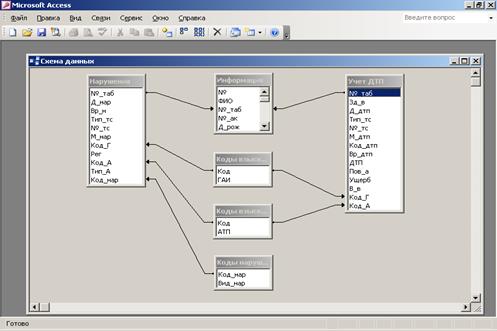
Рис. 3. Схема базы данных СБД.
4.3. Связи между таблицами образуются следующими действиями.
1) Расположить указатель мыши на ключевом поле таблицы, из которой ("откуда") поступает информация, и нажать ЛК мыши.
2) Удерживать нажатой ЛК мыши и перетянуть указатель на соответствующее поле в таблицу получения информации ("куда"); указателем мыши передвигается условное отображение названия поля.
3) Отпустить ЛК мыши - на экран выводится окно Изменение связей, в котором кнопка Создать находится в активном состоянии. Обратить внимание на то, что открытием данного окна завершается построение каждой линии связи.
4) Нажать кнопку Объединение- открывается очередное окно Параметры объединения; пометить опцию с номером 2 и нажать кнопку ОК; происходит возвращение в окно Изменение связей.
5) В окне Изменение связей опция Обеспечение целостности данных пустая; установка в ней метки будет препятствовать удалению записей только в одной из связанных таблиц. Без такой защиты связанные (с удаляемыми) данные в других таблицах останутся без связи и будут засорять таблицы. В рассматриваемой базе данных СБД это условие не является существенным и поэтому опция Обеспечение целостности данных не помечается.
6) Нажать кнопку Создать - закрывается окно Изменение связей, а в окне Схема данных выводится линия, треугольник на конце которой отображает направление связи.
7) В соответствии с пунктами 1) - 6) и рис. 5 создать все линии связи для всех таблиц.
